Como otimizar jogos com o GeForce Experience
Saiba como deixar seus games rodando no máximo usando o app GeForce Experience
Saiba como deixar seus games rodando no máximo usando o app GeForce Experience
O GeForce Experience é um aplicativo que pode ser instalado em todos os computadores que tenham uma placa de vídeo GeForce. Além de manter os drivers da sua GPU atualizados, o app da NVIDIA otimiza uma série de jogos garantindo, assim, a melhor performance possível – de acordo com as configurações da sua máquina. Veja como otimizar seus games com o GeForce Experience.
Antes de melhorar a performance de um game, verifique se ele faz parte da seleção de jogos suportados pelo software. Você pode checar a lista no site da NVIDIA. Se o seu jogo tem suporte para o programa, siga o passo a passo abaixo.
É importante executar o game uma primeira vez para que o software possa aplicar as configurações ideais de performance. Alguns desses jogos precisam disso para criar os arquivos de configuração do GeForce Experience no HD ou SSD.
Entenda “configurações ideias” como sendo o melhor balanceamento possível entre placa de vídeo, CPU, resolução, sistema operacional e memória RAM disponíveis.
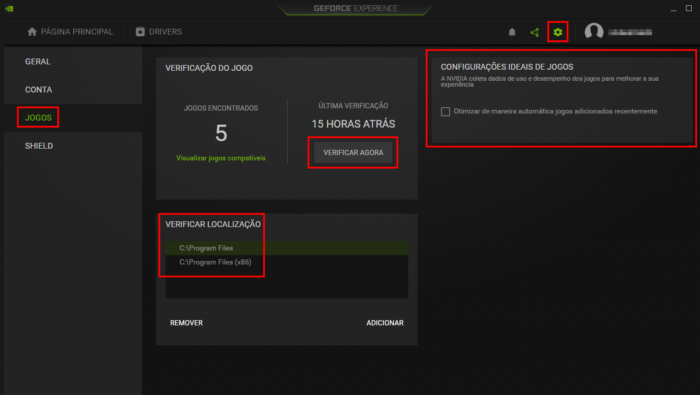
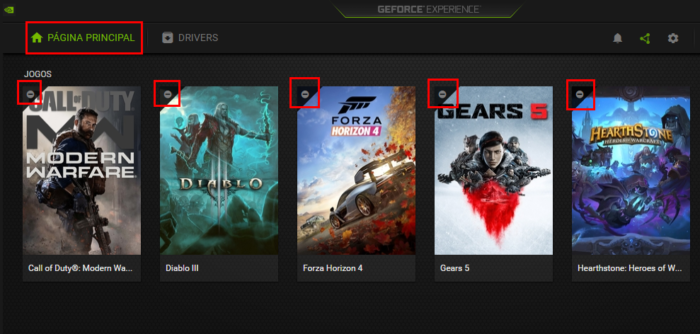
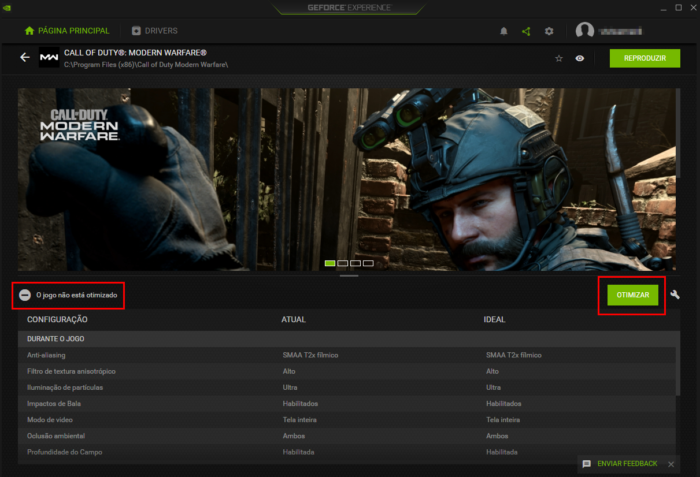
Pronto! Seu jogo será automaticamente melhorado. Ao retornar para a Página Principal, você notará que o sinal de menos foi substituído por um pequeno sinal verde.
Isso indica que seu jogo já está configurado para rodar da melhor forma possível para sua máquina. Agora é só repetir o mesmo procedimento para os demais jogos compatíveis, se tiver.